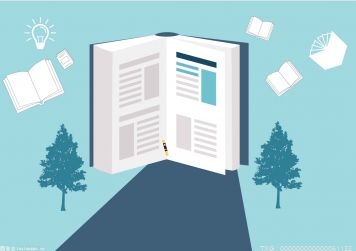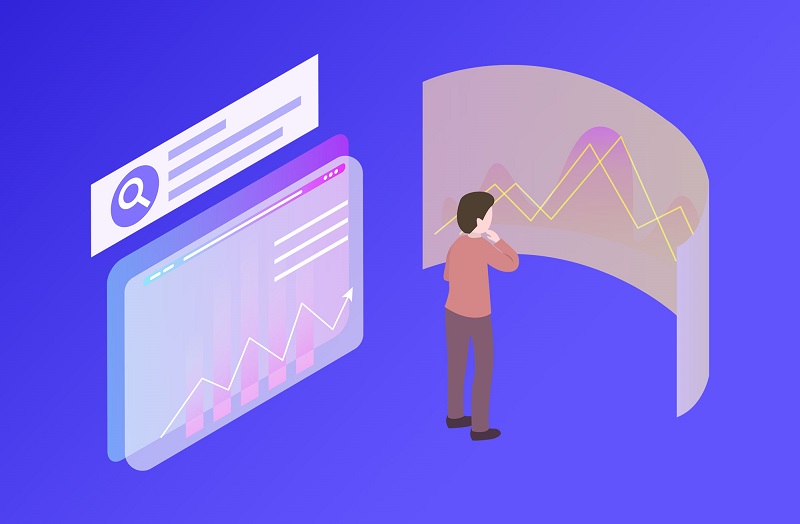1、制作步骤如下。
 (相关资料图)
(相关资料图)
2、在电脑F盘下建立文件夹Apple,并在下面再建两个空文件夹,分别叫usb3和mount。
3、2.下载Apple的最新的boot camp的安装包(直接官网下BootCamp5.1.5640,我下的是这个版本)。
4、解压后找到$WinPEDriver$IntelxHCISetupDrivers路径下有两个文件夹叫xHCI和HCSwitch。
5、分别进入到它们底下的X64内把所有文件拷贝到之前建立的usb3文件夹内,总共有12个文件。
6、3.下载Win7的安装包,解压后,找到sources文件夹里拷贝 boot.wim和install.wim到刚才新建的apple这个文件夹内(记住是根目录下,不是usb3或者mount下)。
7、4.用管理员身份打开CMD,进入刚才建的文件夹apple。
8、先执行该命令检查一下index dism /get-wiminfo /wimfile:boot.wim 。
9、5. 下面顺序执行如下命令。
10、dism /mount-wim /wimfile:boot.wim /index:2 /mountdir:mountdism /image:mount /add-driver /driver:usb3iusb3hub.infdism /image:mount /add-driver /driver:usb3iusb3xhc.infdism /image:mount /add-driver /driver:usb3iusb3hcs.infdism /unmount-wim /mountdir:mount /commit上面五条命令目的是给boot.wim添加驱动。
11、第一条的意思是挂载镜像,然后是三条添加驱动的命令,最后一条命令是把镜像卸载。
12、把里面的boot.wim都替换成install.wim就可以给install.wim加驱动。
13、注意:其中第一行的index:2 这个2就是刚才你检查出来的数字。
14、当出现这个100%,就表示你已经成功了。
15、6.最后将apple文件夹中新的boot.wim和imstall.wim重新拷贝到原来安装文件的文件夹中,覆盖源文件就OK了。
16、下面你就可以用U盘或者光盘或者硬盘安装了。
本文到此分享完毕,希望对大家有所帮助。